iOS 12 Downgrade - Wichtiges vorab
Wenn Sie wieder auf die letzte Version von iOS 12 zurückgehen, sollten Sie sich sicher sein, dass Sie unseren Ratschlag befolgt haben und vor der „iOS 13“-Installation ein Backup erstellt haben, da sonst sämtliche Einstellungen und viele Inhalte verloren gehen werden, denn die Daten aus einem "iOS 13"-Backup können vielleicht nicht unter iOS 12 genutzt werden.
Mehr Apple-Wissen für dich.
Mac Life+ ist die digitale Abo-Flatrate mit exklusiven, unabhängigen Tests, Tipps und Ratgebern für alle Apple-Anwenderinnen und Anwender - ganz egal ob neu mit dabei oder Profi!
Mac Life+ beinhaltet
- Zugriff auf alle Online-Inhalte von Mac Life+
- alle digitalen Ausgaben der Mac Life, unserer Sonderhefte und Fachbücher im Zugriff
- exklusive Tests, Artikel und Hintergründe vorab lesen
- maclife.de ohne Werbebanner lesen
- Satte Rabatte: Mac, iPhone und iPad sowie Zubehör bis zu 15 Prozent günstiger kaufen!
✔ SOFORT gratis und ohne Risiko testen: Der erste Monat ist kostenlos, danach nur 6,99 Euro/Monat.
✔ Im Jahresabo noch günstiger! Wenn du direkt für ein ganzes Jahr abonnierst, bezahlst du sogar nur 4,99 Euro pro Monat.
Daneben können Sie auch nur auf die letzte Version von iOS 12 downgraden, da ältere Versionen von Apple nicht mehr signiert werden.
Bevor Sie das Downgrade durchführen, sollten Sie „Mein iPhone“ auf Ihrem iOS-Gerät deaktivieren. Dazu öffnen Sie in der Einstellungs-App gleich oben Ihren Accountnamen, wählen „iCloud“ aus und gehen in den Punkt „Mein iPhone suchen“. Dort schieben Sie den Regler nach links und geben Ihr Apple-ID-Passwort ein.
So führen Sie das „iOS 12“-Downgrade durch
Laden Sie iOS 10.3.3 von https://ipsw.me herunter. Achten Sie bei der Website darauf, dass Sie das richtige Gerät auswählen, bevor Sie den Download starten. Schließen Sie nun Ihr iOS-Gerät per Kabel an den Mac an. Öffnen Sie iTunes beziehungsweise den Finder unter macOS Catalina und wählen Sie Ihr iOS-Gerät aus. Halten Sie nun die Options-Taste (alt) gedrückt und klicken gleichzeitig auf „iPhone wiederherstellen“, um das „iOS 12“-Downgrade zu starten. Sollten Sie einen Windows-Computer verwenden, dann halten Sie die Shift-Taste beim Anklicken gedrückt.
Wählen Sie die heruntergeladene iPSW-Datei aus und klicken Sie auf „Öffnen“. Das „iOS 12“-Downgrade kann einige Minuten dauern und wird von mehreren Neustarts begleitet. Sobald Ihr Gerät wieder bereit ist, wird es Sie mit einem „Hallo“ begrüßen und durch die ersten Schritt führen. Während dieses Prozess' können Sie auch ein Backup wiederherstellen.
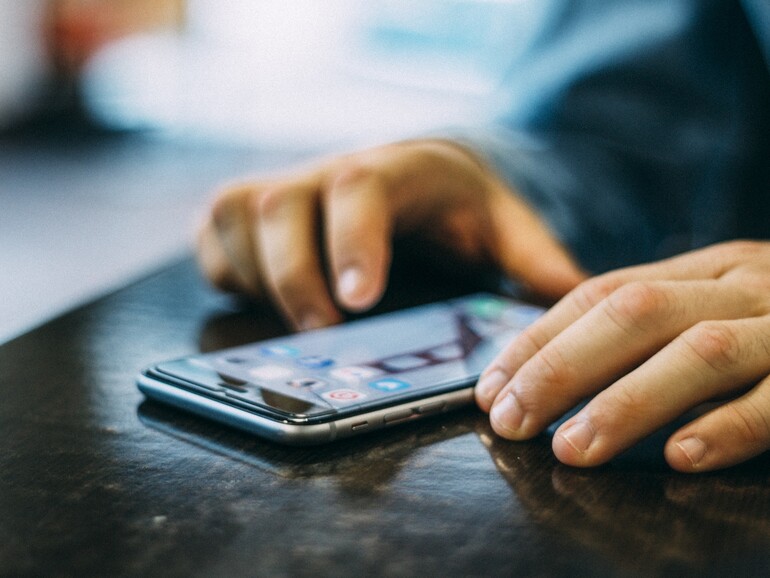


Diskutiere mit!
Hier kannst du den Artikel "Downgrade: So kehren Sie von iOS 13 zurück zu iOS 12" kommentieren. Melde dich einfach mit deinem maclife.de-Account an oder fülle die unten stehenden Felder aus.
Die Kommentare für diesen Artikel sind geschlossen.